1、打开wps文字,进入它的主界面;
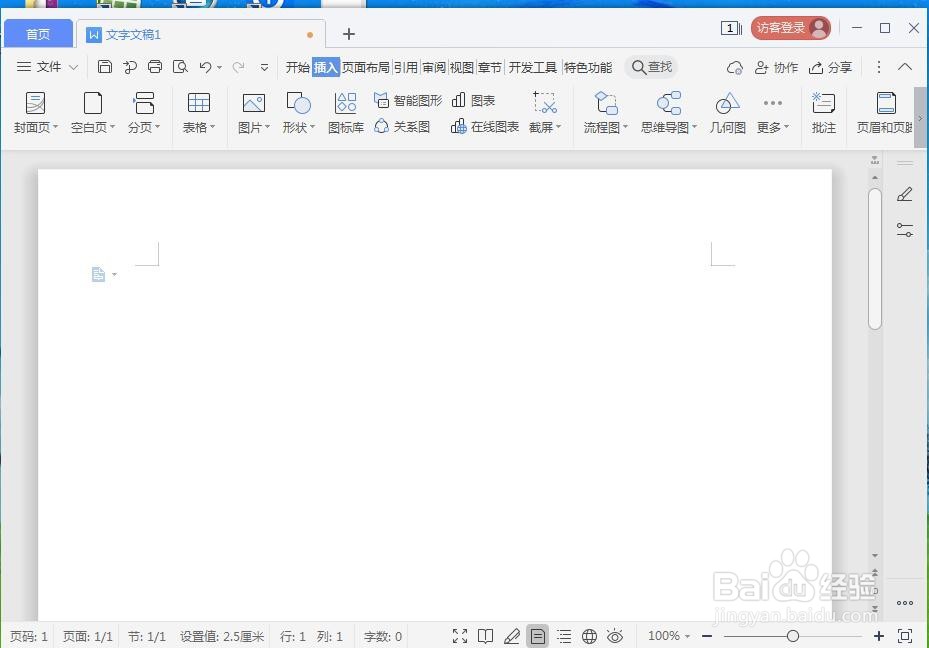
2、点击插入菜单,选择形状工具中的下箭头标注;

3、按下鼠标左键不放,拖动鼠标,画出一个下箭头标注;
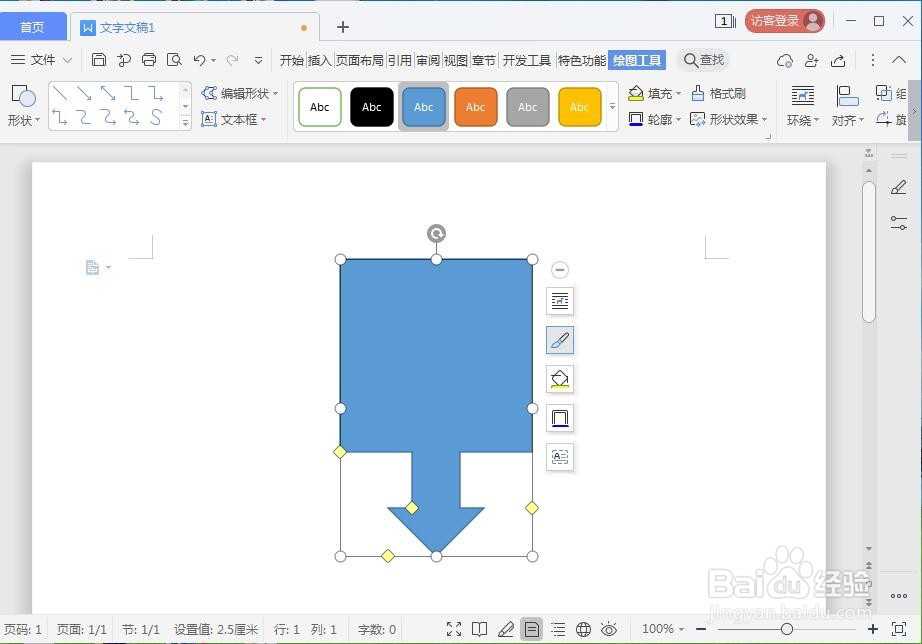
4、点击形状轮廓,选择红色;

5、点击填充,选择图案下的一种样式,如浅色下对角线;
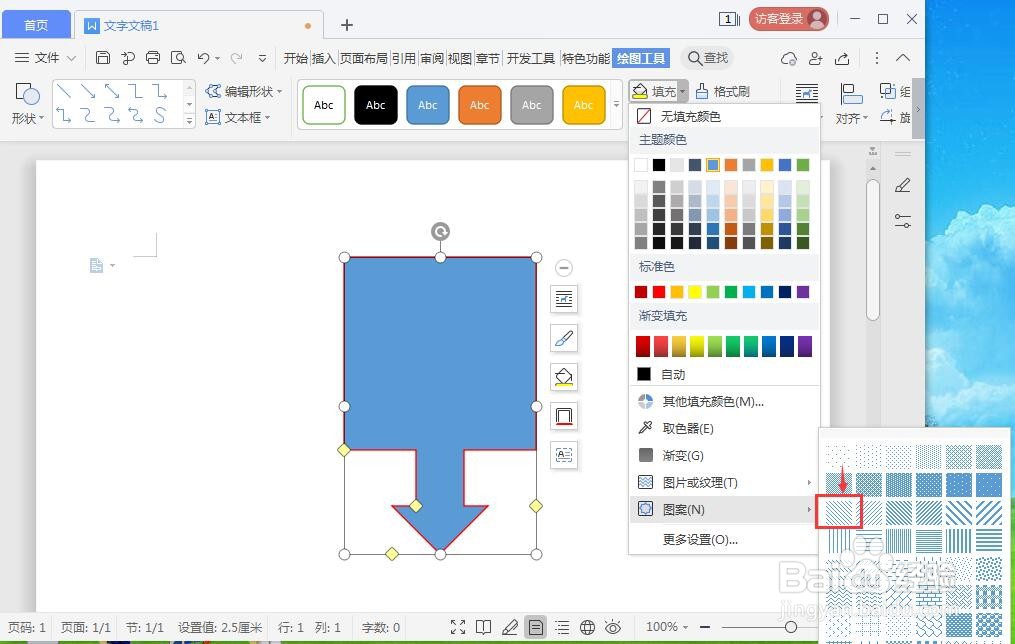
6、点击前景色,选择红色;

7、我们就在wps文字中给下箭头标注填充好了颜色和图案。

时间:2024-10-15 05:26:34
1、打开wps文字,进入它的主界面;
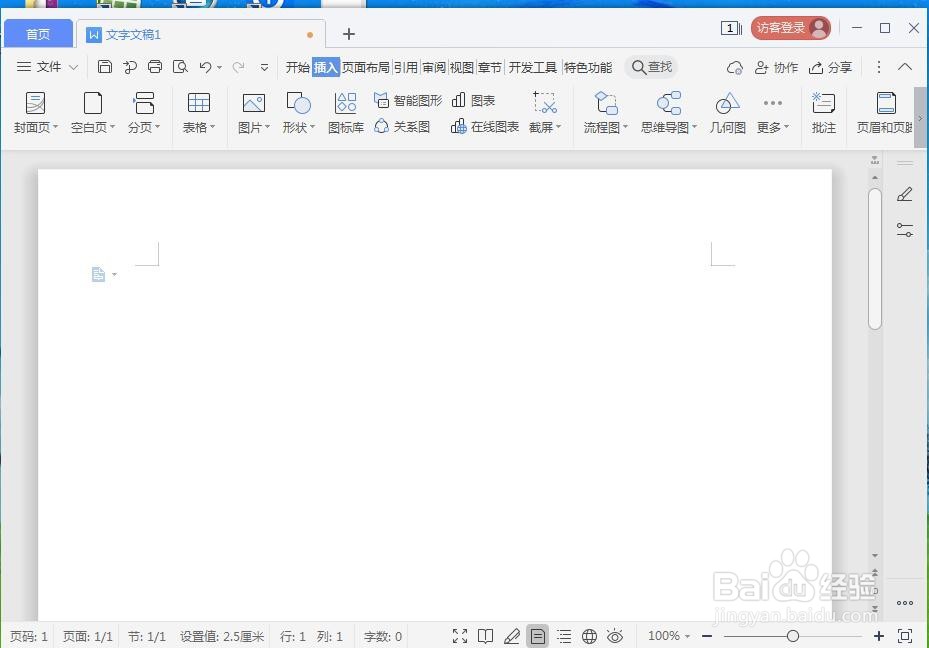
2、点击插入菜单,选择形状工具中的下箭头标注;

3、按下鼠标左键不放,拖动鼠标,画出一个下箭头标注;
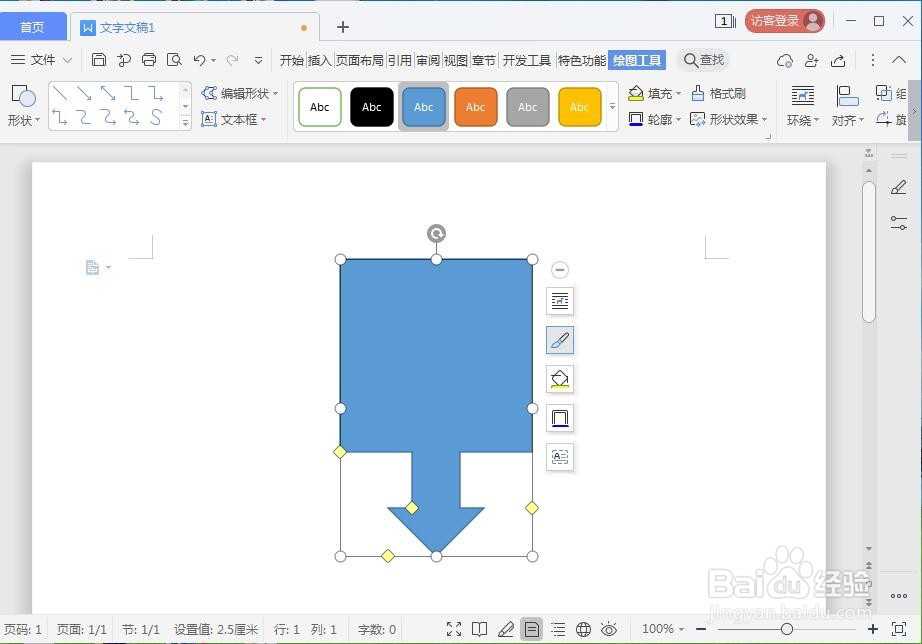
4、点击形状轮廓,选择红色;

5、点击填充,选择图案下的一种样式,如浅色下对角线;
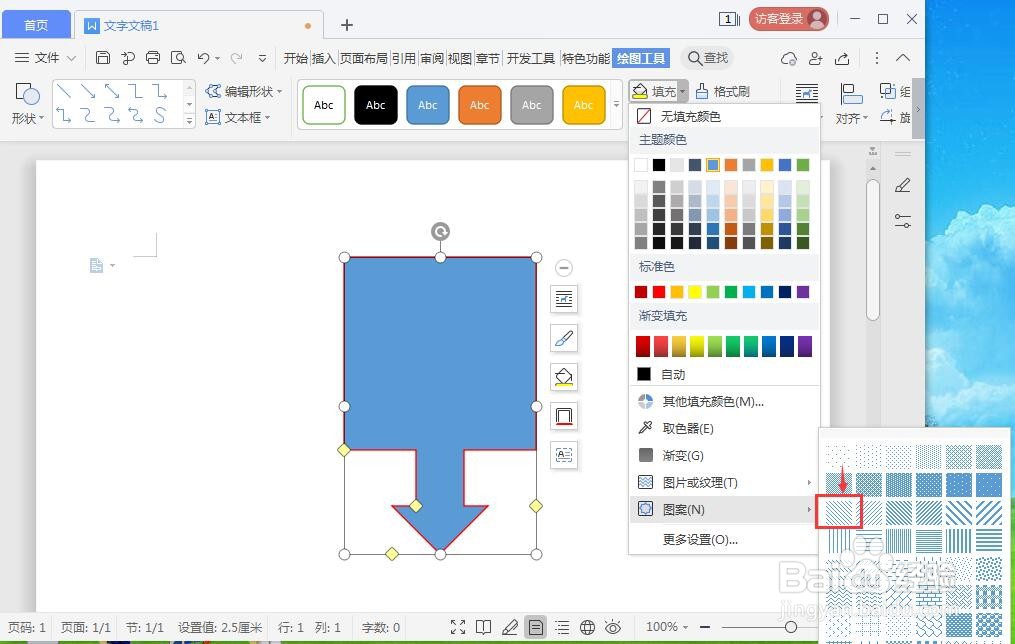
6、点击前景色,选择红色;

7、我们就在wps文字中给下箭头标注填充好了颜色和图案。

